win10关闭系统防火墙
更新时间:2024-02-15 14:55:10作者:yang
Win10系统自带的防火墙是一项重要的安全功能,它能够有效地保护我们的计算机免受恶意软件和网络攻击的威胁,在某些情况下,我们可能需要关闭系统防火墙,例如在安装某些特定的软件或进行网络配置时。关闭防火墙可能会导致计算机暴露在潜在的安全风险中。我们需要正确地关闭Win10防火墙,以确保我们的计算机在关闭防火墙的同时仍然能够保持相对的安全性。下面将为大家介绍Win10防火墙正确关闭的步骤指南,希望能够帮助大家在需要关闭防火墙时操作得当。
win10关闭防火墙的图文步骤:
如何打开控制面板?
win+R打开运行;在运行中输入“control” 如图
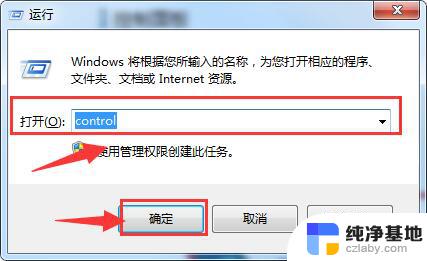
1、打开控制面板,点击“系统和安全”。
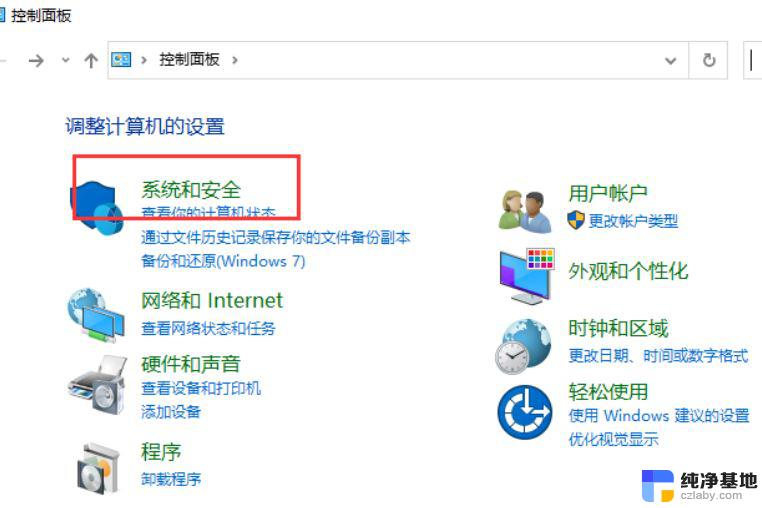
2、点击“安全和维护”。
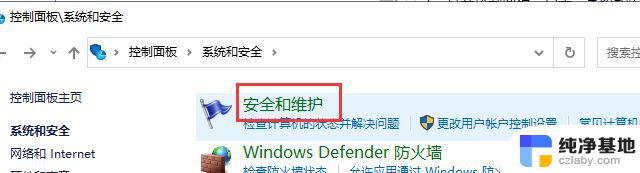
3、打开“windows安全中心”。
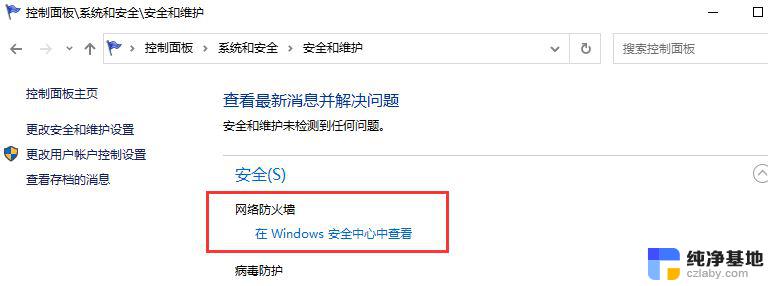
4、依次打开网络,进入防火墙。
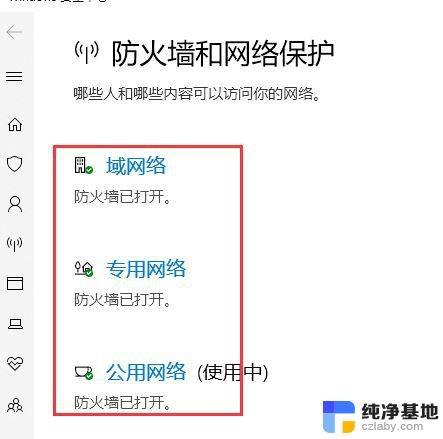
5、点击关闭,即可关闭防火墙。依次重复这个操作,把上图的防火墙关闭即可。
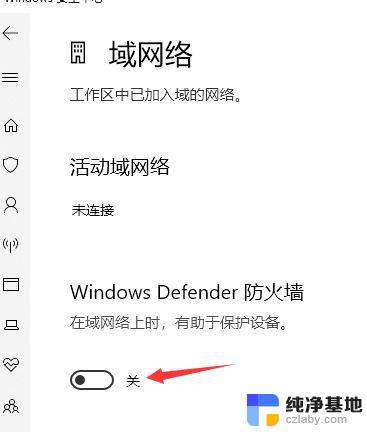
以上就是win10关闭系统防火墙的全部内容,如果遇到这种情况,你可以按照以上步骤解决,非常简单快速。
- 上一篇: 电脑图片怎样转换成pdf格式
- 下一篇: 怎么知道电脑麦克风有没有声音
win10关闭系统防火墙相关教程
-
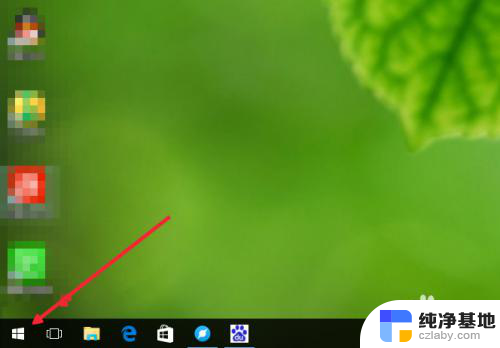 windows的防火墙在哪里关闭
windows的防火墙在哪里关闭2024-02-16
-
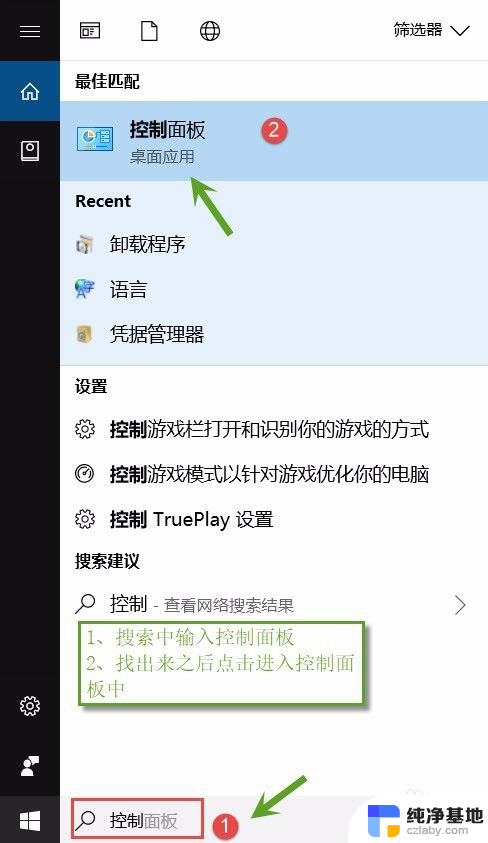 windows自带的防火墙怎么关闭
windows自带的防火墙怎么关闭2023-12-05
-
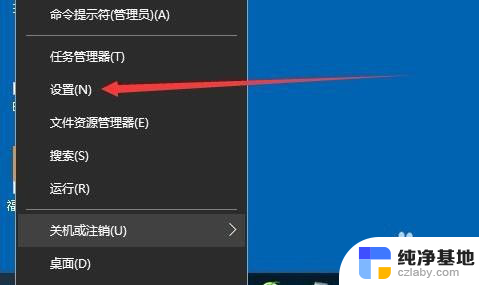 wifi防火墙怎么关闭
wifi防火墙怎么关闭2023-12-26
-
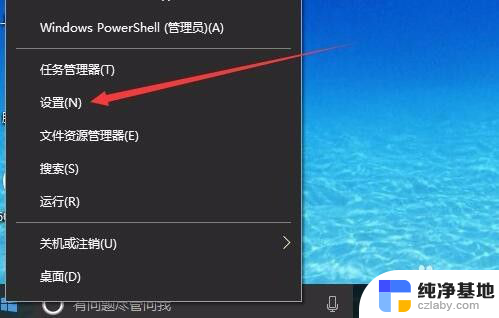 windows10防火墙怎么设置
windows10防火墙怎么设置2024-04-05
win10系统教程推荐
- 1 小米笔记本win10密钥
- 2 怎么查看笔记本风扇转速
- 3 笔记本自带键盘如何禁用
- 4 window10专业版是什么样的
- 5 如何查看系统激活码
- 6 电脑任务栏开始菜单不见了
- 7 电脑硬盘48位恢复密钥
- 8 应用开机启动怎么设置
- 9 调节字体大小在哪里
- 10 调整电脑显示器亮度